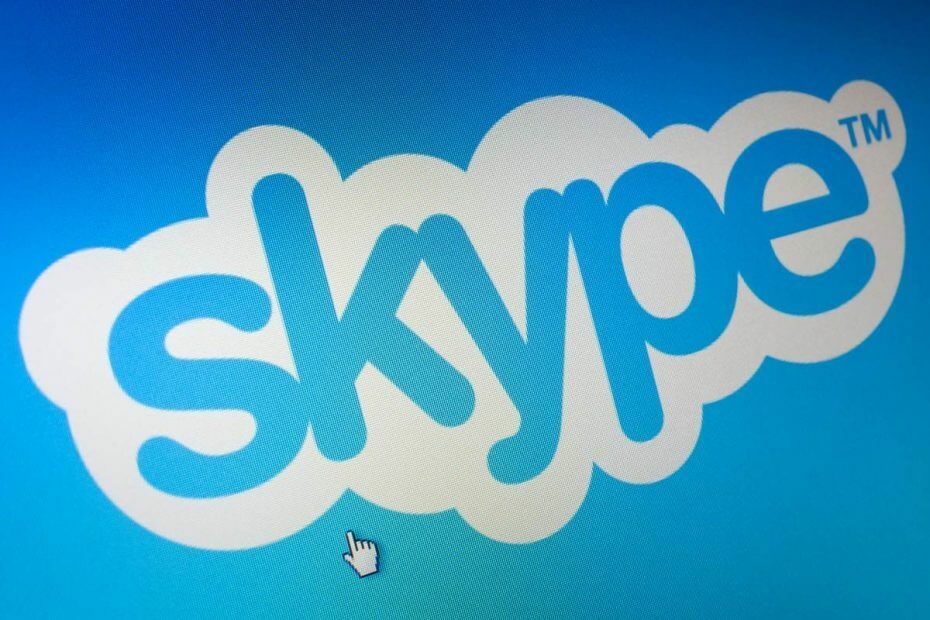Αυτό το λογισμικό θα διατηρήσει τα προγράμματα οδήγησης σας σε λειτουργία και σε λειτουργία, διατηρώντας έτσι ασφαλή από συνηθισμένα σφάλματα υπολογιστή και αστοχία υλικού. Ελέγξτε όλα τα προγράμματα οδήγησης τώρα σε 3 εύκολα βήματα:
- Κατεβάστε το DriverFix (επαληθευμένο αρχείο λήψης).
- Κάντε κλικ Εναρξη σάρωσης για να βρείτε όλα τα προβληματικά προγράμματα οδήγησης.
- Κάντε κλικ Ενημέρωση προγραμμάτων οδήγησης για να λάβετε νέες εκδόσεις και να αποφύγετε δυσλειτουργίες του συστήματος.
- Το DriverFix έχει ληφθεί από το 0 αναγνώστες αυτόν τον μήνα.
Το Skype για επιχειρήσεις, καθώς και η τυπική εφαρμογή Skype, προσφέρει δυνατότητες κλήσεων φωνής και βίντεο. Ωστόσο, κατά καιρούς η δυνατότητα ενδέχεται να σταματήσει να λειτουργεί με το χαρακτηριστικό κλήσης είναι απενεργοποιημένο σφάλμα.
Πολλοί χρήστες ανέφεραν παρόμοιο σφάλμα στο Κοινότητα της Microsoft εξηγώντας το πρόβλημα.
Αγόρασε το Office 365 & Skype για επαγγελματικό πακέτο. Δεν υπάρχει πληκτρολόγιο όταν κάνω κλικ στο εικονίδιο του πληκτρολογίου, εάν επικολλήσω έναν γνωστό αριθμό στο εξωτερικό και επιλέξτε το εικονίδιο του ακουστικού δεν κάνει τίποτα, αν επιλέξω την τηλεφωνική κάρτα, πηγαίνω σε μια οθόνη που λέει ότι αυτή η λειτουργία είναι απενεργοποιημένη επικοινωνήστε με την υποστήριξή σας ομάδα
Εάν επίσης αντιμετωπίζετε προβλήματα με αυτό το ζήτημα, ακολουθούν μερικές λύσεις αντιμετώπισης προβλημάτων που θα σας βοηθήσουν να διορθώσετε το Skype.
Αντιμετώπιση προβλημάτων της λειτουργίας κλήσης είναι απενεργοποιημένο σφάλμα Skype
1. Ζητήστε από το διαχειριστή του Office 365 να ενεργοποιήσει το Skype Calling

- Για να πραγματοποιήσετε κλήσεις από την εφαρμογή Skype για επιχειρήσεις, ο διαχειριστής του Office 365 θα πρέπει να ενεργοποιήσει τη λειτουργία κλήσεων Skype για τον λογαριασμό σας.
- Εάν είστε ο διαχειριστής, βεβαιωθείτε ότι η λειτουργία είναι ενεργοποιημένη για τον λογαριασμό σας.
- Εάν δεν είστε ο διαχειριστής, επικοινωνήστε με τον διαχειριστή του Office 365 και ζητήστε του να ενεργοποιήσει τη δυνατότητα.
- Βεβαιωθείτε ότι διαθέτετε την απαιτούμενη άδεια χρήσης της δυνατότητας κλήσεων στο Skype για επιχειρήσεις.
Τρόπος μετεγκατάστασης από το Skype για επιχειρήσεις σε ομάδες Microsoft
2. Εκτελέστε το εργαλείο αντιμετώπισης προβλημάτων εφαρμογών Windows

- Μπορείτε να εκτελέσετε το εργαλείο αντιμετώπισης προβλημάτων των Windows για να διορθώσετε προβλήματα με τις εφαρμογές Microsoft Store.
- Κάντε κλικ στο Αρχή και επιλέξτε Ρυθμίσεις.
- Παω σε Ενημέρωση και ασφάλεια.
- Κάνε κλικ στο Αντιμετώπιση προβλημάτων αυτί.
- Κάντε κύλιση προς τα κάτω Εφαρμογές Windows Store και κάντε κλικ σε αυτό.
- Κάνε κλικ στο "Εκτελέστε το εργαλείο αντιμετώπισης προβλημάτων " κουμπί.
- Το εργαλείο αντιμετώπισης προβλημάτων των Windows θα σαρώσει το σύστημα για τυχόν προβλήματα και θα προτείνει διορθώσεις ανάλογα.
- Εφαρμόστε τις προτεινόμενες διορθώσεις και ελέγξτε αν η λειτουργία κλήσης λειτουργεί ξανά.
3. Ενημέρωση εφαρμογής Skype

- Δοκιμάστε να ενημερώσετε την εφαρμογή Skype στην πιο πρόσφατη έκδοση για να δείτε αν αυτό βοηθάει.
- Ανοίξτε το Microsoft Store και αναζητήστε το Skype.
- Θα δείτε το Εκσυγχρονίζω κουμπί εάν υπάρχει νεότερη έκδοση της εφαρμογής.
- Κάντε κλικ στο Εκσυγχρονίζω και εγκαταστήστε την εφαρμογή.
- Επανεκκινήστε τον υπολογιστή σας. Ανοίξτε την εφαρμογή Skype και ελέγξτε για τυχόν βελτιώσεις.
4. Απενεργοποιήστε το τείχος προστασίας του Windows Defender

- Εάν δεν έχετε ήδη δοκιμάσει να απενεργοποιήσετε το Τείχος προστασίας των Windows για να ελέγξετε για πιθανό αποκλεισμό σύνδεσης.
- Κάντε κλικ στο Αρχή και επιλέξτε Ρυθμίσεις.
- Παω σε Ενημερώσεις και ασφάλεια.
- Κάντε κλικ στο Ασφάλεια των Windows.
- Κάντε κύλιση προς τα κάτω και κάντε κλικ στο Τείχος προστασίας και προστασία δικτύου.
- Κάντε κλικ στο τρέχον ενεργό δίκτυο.
- Εναλλαγή του διακόπτη στην ενότητα "Τείχος προστασίας του Windows Defender ».
- Επίσης, απενεργοποιήστε οποιοδήποτε Τείχος προστασίας τρίτου μέρους που είναι εγκατεστημένο / εκτελείται στον υπολογιστή σας.
- Επανεκκινήστε το Skype και ελέγξτε αν το πρόβλημα έχει επιλυθεί.
- Βεβαιωθείτε ότι έχετε ενεργοποιήσει Τείχος προστασίας και πάλι αφού απενεργοποιηθεί η δυνατότητα κλήσης, επιλύεται το πρόβλημα.
5. Επανεγκαταστήστε το Skype

- Εάν το πρόβλημα παραμένει, δοκιμάστε να απεγκαταστήσετε και να εγκαταστήσετε ξανά το Skype για Windows.
- Κάντε κλικ στο Αρχή και επιλέξτε Ρυθμίσεις.
- Παω σε Εφαρμογές.
- Ψάχνω για Skype και κάντε κλικ σε αυτό.
- Κάντε κλικ στο Κατάργηση εγκατάστασης και επιβεβαιώστε την ενέργεια.
Εάν είστε χρήστης Skype για επιχειρήσεις, βεβαιωθείτε ότι διαθέτετε την απαιτούμενη άδεια για την πραγματοποίηση κλήσεων. Για την τυπική έκδοση του Skype, ακολουθήστε τα βήματα σε αυτό το άρθρο για να διορθώσετε το Λειτουργία κλήσης είναι απενεργοποιημένο σφάλμα.
![Πώς να εγκαταστήσετε το Classic Skype στα Windows 10 [Σύνδεσμος λήψης]](/f/6a375d11686aabb0348842eba1ee8837.jpg?width=300&height=460)